
【iPhoneが使えない!】圏外や検索中と表示された時の対処法
Contents[OPEN]
ICチップに不具合がある
iPhone自体に問題がなくても、ICチップに不具合があると通信ができなくなります。
一般的にはSIMカードと呼ばれていて、携帯会社と契約した時に付属されるiPhoneの通信に必要な小さいカードのことです。
iPhoneのSIMカードは出すのに少し手間がかかるので注意です。
水没している
iPhone7から水深1mまで対応するようになりましたが、水没していて水濡れ反応がでているとiPhone自体の故障で電波が入らないことがあります。
公式ホームページには、30分間と水深の深さと耐えられる時間まで記載があるのです。
また使用している間に低下する可能性があることも明記してあります。
精密機械なので「絶対」はないってことですね。
iPhone7の場合
Appleの公式ホームページに交換プログラムが記載されています。
使用しているシリーズがiPhone7の場合は「圏外」についての詳細があるので確認してみましょう。
2016年の9月から2018年2月までに製造されたiPhoneが対象です。
必ず交換プログラムに当てはまるわけではないので注意しましょう。
iPhoneが圏外や検索中になった時の対処法
具体的にどうしたら治るのでしょう。その前に、自分でどうにかして治せるものなのでしょうか?
でも、これだけでも試せるなら試してみてほしいことが何点かあります。
その中で改善すれば、安心できますよね。難しいことはないので安心してください。
再起動して様子を見る
まずは、iPhone自体に細かいバグが起きている可能性を消すために再起動してみましょう。
再起動はiPhoneのシリーズごとに異なります。
iPhone8以前のシリーズは、右側の上部に長いボタンがあります。10秒ほど長押しすると、一番上で「スライドで電源OFF」と出てくるので横にスライドさせましょう。
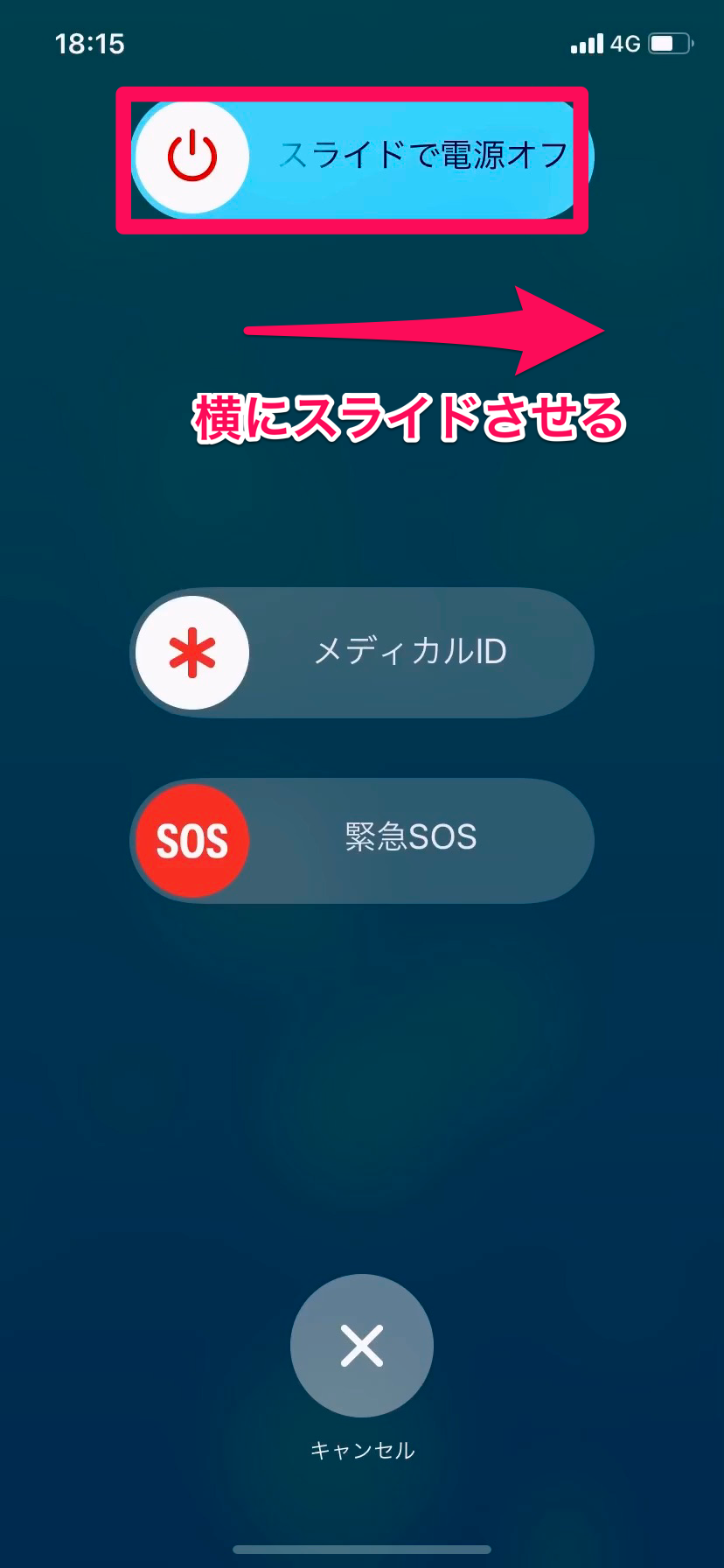
iPhoineX以降は上記のボタンと音量ボタン(どちらでも可能)を一緒に10秒ほど長押しすると「スライドで電源OFF」が表記されるので同様にスライドさせましょう。
一点だけ注意です。FaceID、TouchIDを使用している方は、再起動後にパスコードを求められます。
不明のままだと初期化をしなければならない可能性があるので注意しましょう。
iPhoneを最新版にアップデート
iPhone自体のiOSをずっとアップデートしていない場合は、アップデートを試してみるのも一つの手段です。
しかし、アップデートが失敗したときの可能性も考えてしっかりとバックアップは取っておきましょう。
アプリごとに引き継ぎの方法やバックアップの方法も異なるので注意も必要です。
アップデートの方法はWi-Fi環境でする方法とPCのiTunesを使用する方法があります。
Wi-Fiで行う場合はWi-Fi環境がしっかりしている場所をしっかり整えましょう。
途中で切断が起きるとiTunesに繋げないと行けない可能性があり、データも消えてしまうリスクがあります。
Wi-Fiでアップデートを行う方法
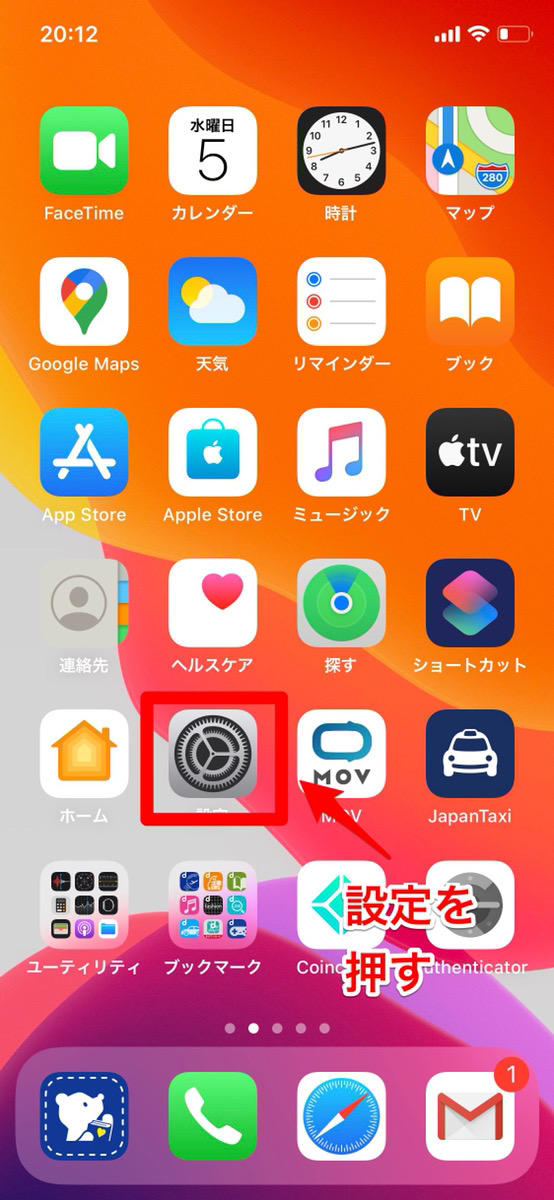
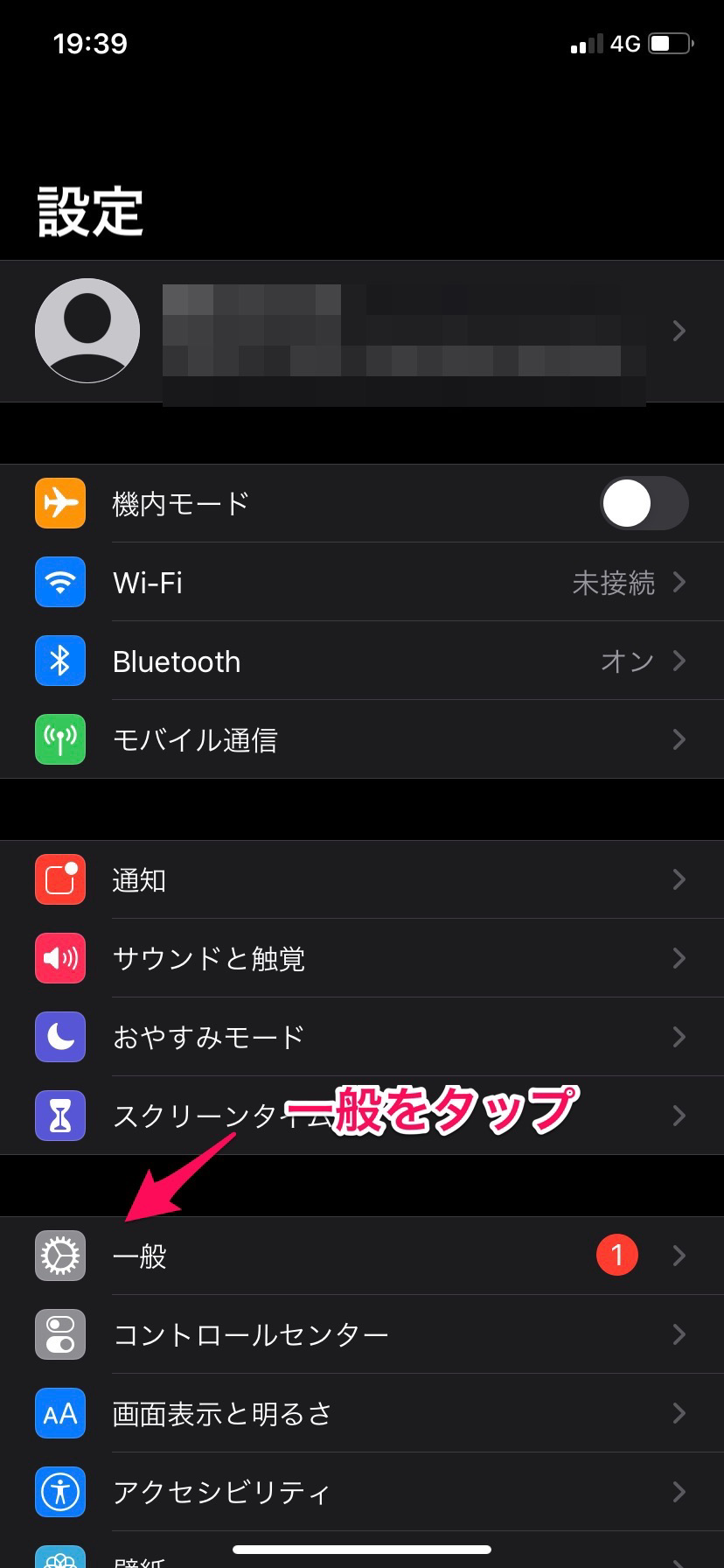
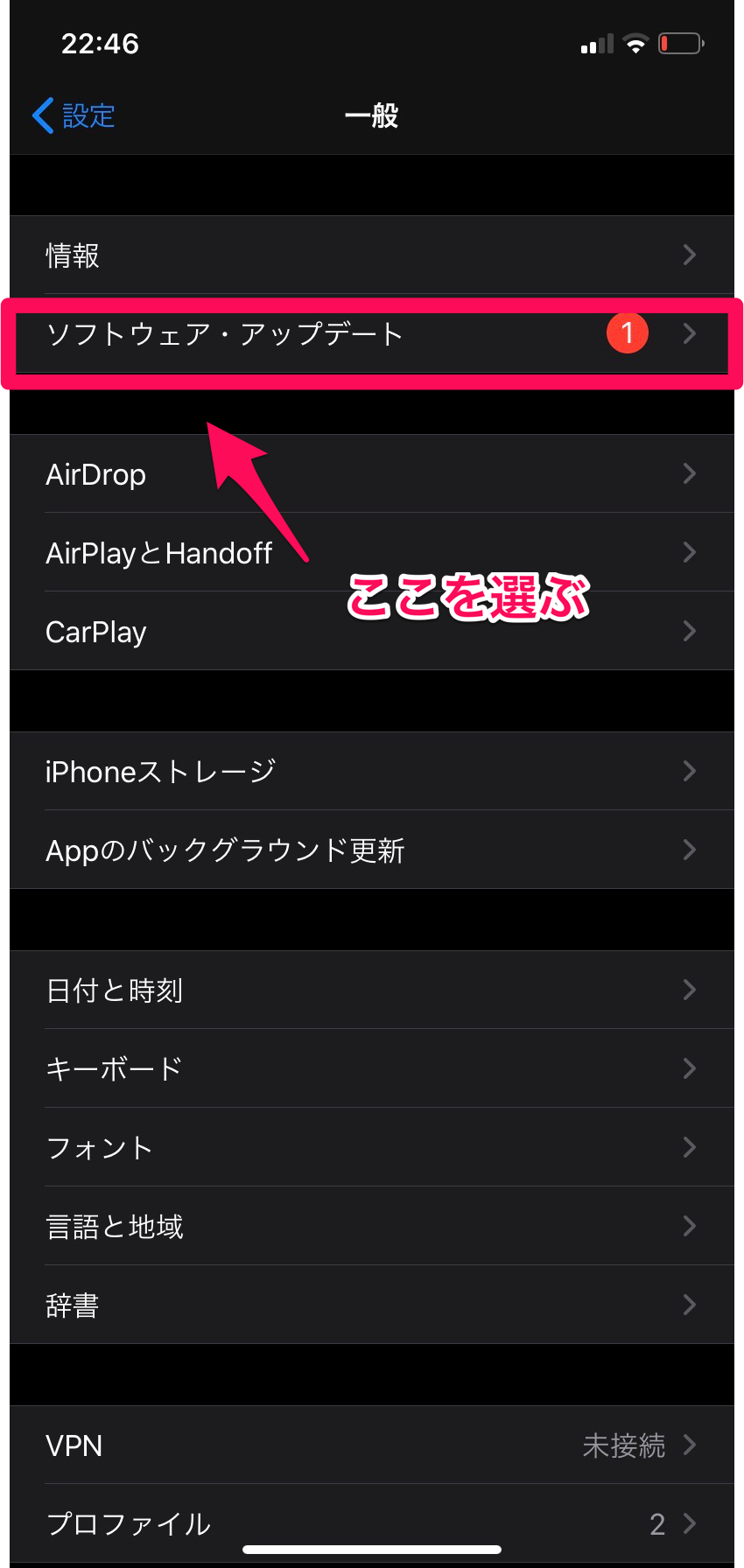
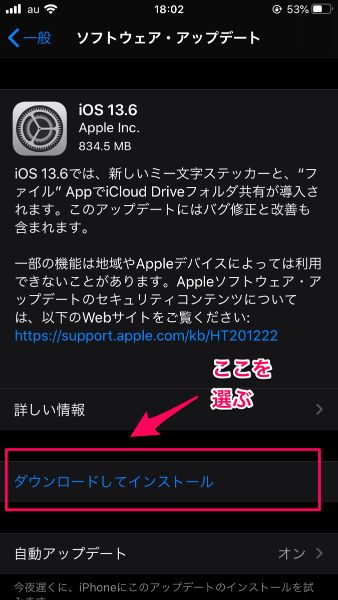
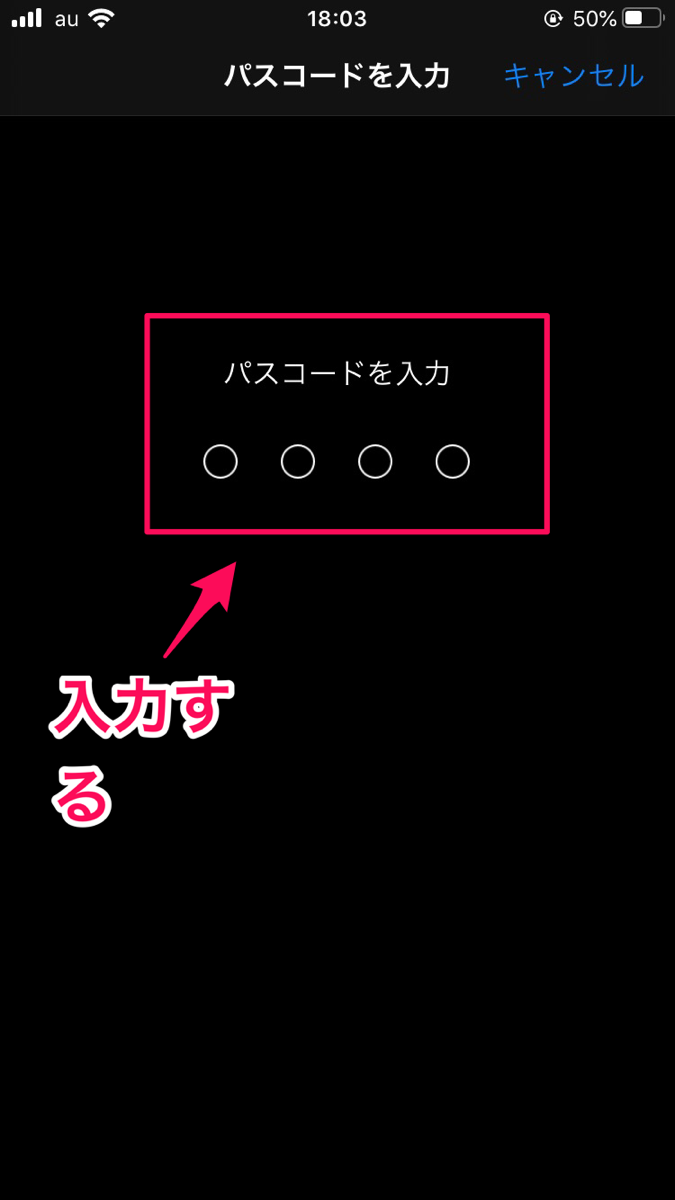
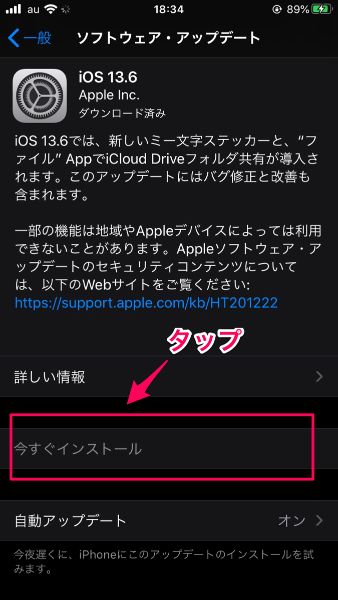
上記写真の通りタップしてみましょう。
あとはWi-Fiの速度にもよりますが多く見積もって20~30分もすれば完了です。
OSのバージョンによっては操作方法が異なる場合があるので注意してください。
また、バージョンがあまり古い場合にはWi-Fiからのアップデートは失敗するのでiTunesで行いましょう。
iTunesでアップデートをする方法
まずはiTunesを開きます。
Apple純正のケーブルでPCをとiPhoneをつなぎましょう。
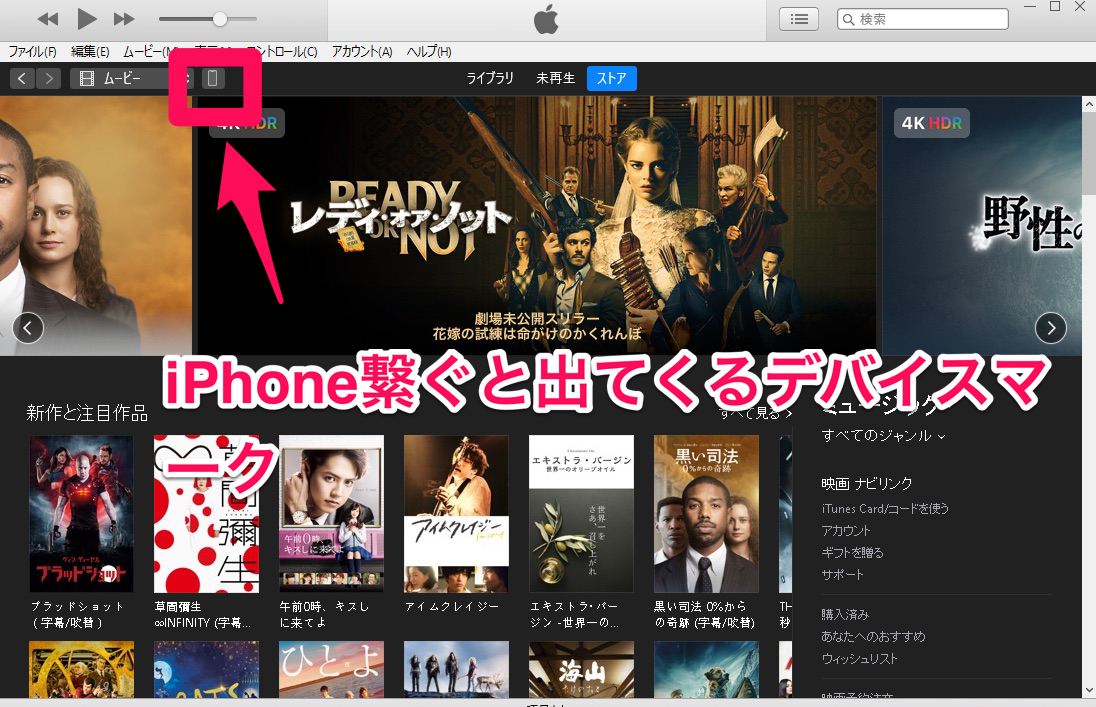
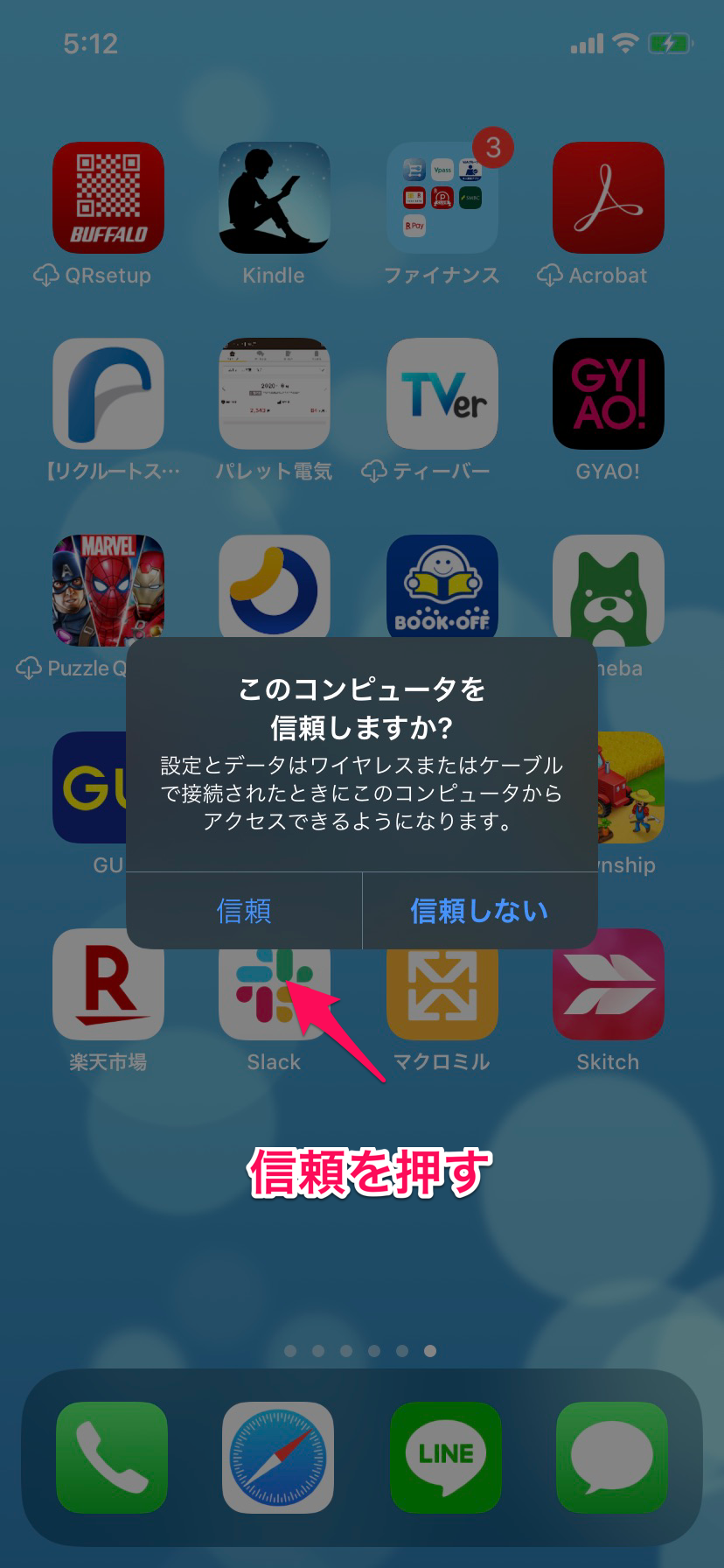
iPhone側に通知がくるので信頼をタップしてパスコードを入力しましょう。
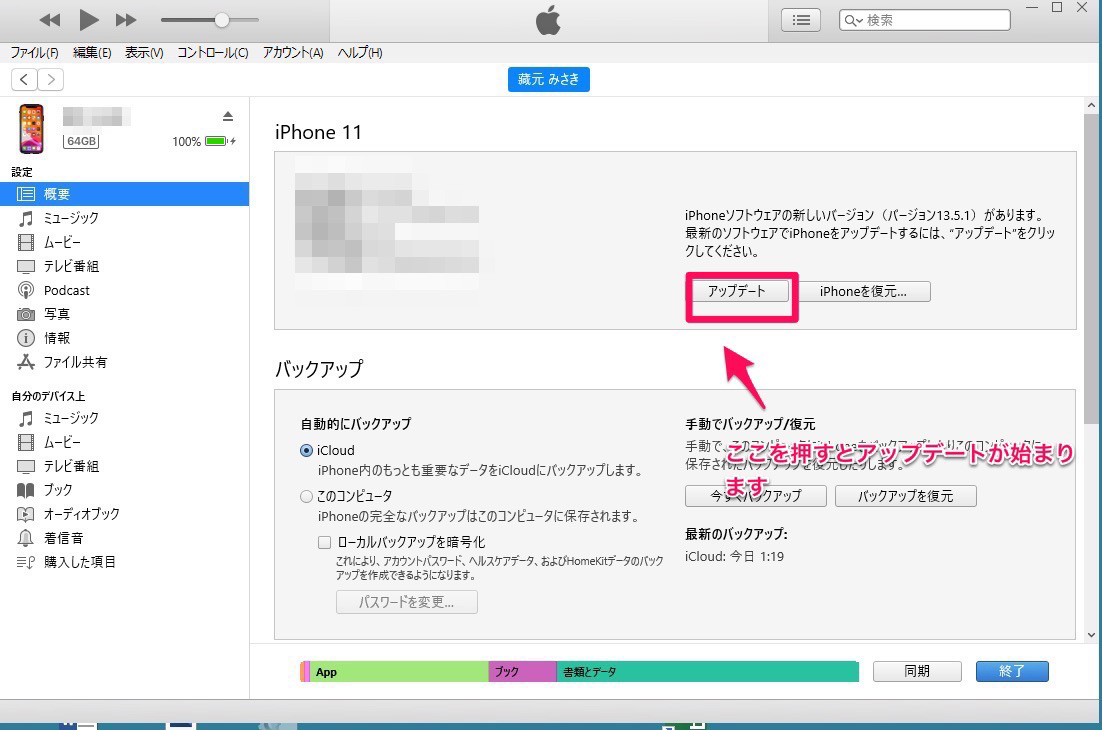
あとは待っていれば完了です。
失敗してしまうときには、対処法を後ほど紹介するサポートセンターに問い合わせてみましょう。